Calendario Anual: Plantilla para control de ingresos y gastos
TEAM EXCEL2WIN2021-09-30T17:35:43-05:00El winteam te presenta una plantilla gratuita de calendario en Excel que nos muestra los días del mes y año que seleccionemos (1901- 2200), con la particularidad que debajo de cada día muestra ciertas cantidades que pueden ser gastos o ingresos.
Estas cantidades se visualizan al coincidir las fechas del calendario con las fechas que se encuentran en la otra hoja REFERENCIAS. Las fechas se introducen en la columna B, desde la fila 4 y la cantidad en la columna C.
En la misma hoja, en la columna E desde la fila 4, podemos introducir días importantes como feriados, celebraciones o alguna fecha a destacar, estas serán mostradas en el calendario con distinto formato. Por ejemplo, para el 1 de enero (Año nuevo) de todos los años, aplicamos la siguiente fórmula:
=FECHA(Anual;1;1)
Importante: Para cambiar la fecha sólo debería cambiarse los dos últimos argumentos (el mes y el día, en ese orden).
Dentro de la fórmula, “ANUAL” se refiere al nombre de la celda que contiene el año, de esta forma si cambiamos el año en el calendario, también cambia en la celda que apliquemos la fórmula. En el caso de aplicar la siguiente fecha: 01/01/2019, ésta la mostrará en enero de 2019.
En la hoja calendario para que muestre el mes que deseamos sólo tenemos que introducir el mes (parte superior izquierda del 1 al 12) y el año (parte superior derecha), también podemos mover los años y meses en las flechas de formato control (Barra desplazable). Debajo de calendario se muestra el resumen del mes anterior y posterior al elegido.

Nota: Al no encontrar en la hoja referencias cantidades a sumar en el mes anterior el resultado es 0.
Fórmula para calcular la suma de las cantidades del mes anterior
=SUMAPRODUCTO((MES(Referencias!$B$4:$B$50001)=Dmes-1)*(AÑO(Referencias!$B$4:$B$50001)=Anual)*Referencias!$C$4:C$50001)
Fórmula desglosada:
- Dmes → Nombre de la celda que contiene el mes de la hoja calendario.
- Anual → Nombre de la celda que contiene el año de la hoja calendario.
- Referencias → Nombre de la hoja donde se encuentran las fechas y cantidades.
- A3:A50000 → Rango donde se encuentran las fechas.
- B3: B50000 → Rango donde se encuentran las cantidades.
Fórmula para calcular la suma de las cantidades del mes posterior
=SUMAPRODUCTO((MES(Referencias!$B$4:$B$50001)=Dmes+1)*(AÑO(Referencias!$B$4:$B$50001)=Anual)*Referencias!$C$4:C$50001)
Como se puede comprobar en la primera fórmula para que muestre la suma del mes anterior aplicamos dentro de la misma Dmes-1 y en la otra fórmula para que muestre le mes posterior Dmes+1.
Para que muestre la suma del año que figura en el calendario se aplicó la siguiente fórmula:
Calendario Anual: Plantilla para control de ingresos y gastos

Olvidaba decirte…Si deseas implementar este u otro desarrollo a tu medida solo debes escribirnos… ¡Es fácil y rápido! Debajo se encuentra tanto el e-mail como nuestro número de contacto… ¡Un placer en ayudarte!


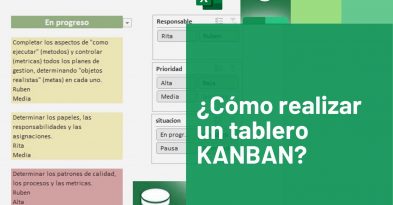

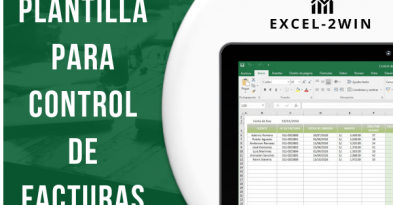



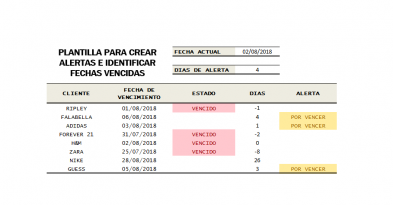

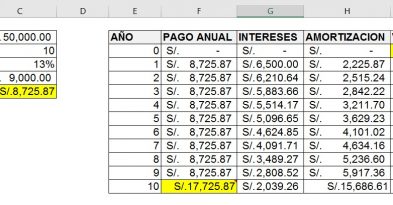
Deja una respuesta